我们在运用word制作文档时,为了美化页面,希望在页面外加一个边框,或图案。那么word如何实现的呢?以下是小编给大家整理的在Word中为整个文档插入边框的方法,希望能帮到你!在Word中为整个文档插入边框的具体方法步骤1、打开要添加页面边框的文档;2、点击菜单中的“格式”,执......
word 悬挂缩进的两种设置方法,通过标尺和段落面板设置悬挂缩进值
word教程
2021-09-28 09:32:42
Word悬挂缩进是指一种段落格式,在这种段落格式中,段落的第二行和后续行缩进量大于第一行。悬挂缩进常用于项目符号和编号列表的段落。
比如下面的word文档,1、2、3、是word自动编号完成的,我们需要调整这些数字和文字之间的间距,就可以使用word悬挂缩进功能实现。
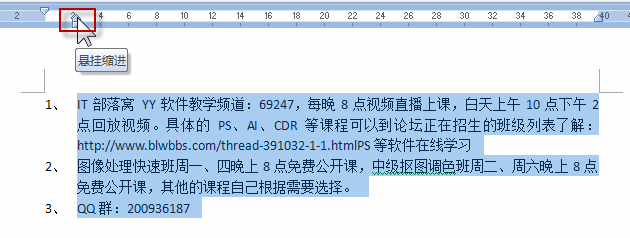
Word悬挂缩进设置有两种方法可以实现。下面逐一讲解。
word悬挂缩进设置方法一:
选中需要缩进的内容,按住ALT键的同时,左右拖动标尺上面的悬挂缩进按钮进行设置自动编号数字和文字正文之间的间距。
word悬挂缩进设置方法二:
同样操作,还是需要选择需要调整悬挂缩进的文字,右键单击,弹出右键菜单,选择“段落”,打开“段落”面板,在“特殊格式”下面找到“悬挂缩进”,“磅值”里面设置间距数值即可。
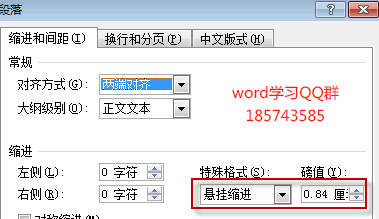
标签: word悬挂缩进设置
上一篇:word 怎么打拼音声调的三种方法,大概有word里面的符号和拼音指南以及输入法的拼音功能. 下一篇:word 合并多个文档的操作和方法,不管你使用的word是2007、2010或者2013都是适用的
相关文章
